Como conectar o Xfinity Remote à TV? 2 métodos fáceis
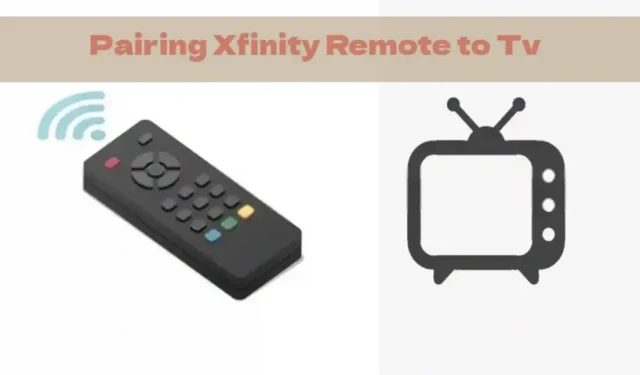
Como conecto o controle remoto Xfinity à minha TV? Use a ferramenta de pesquisa on-line Xfinity para programar o controle remoto na sua TV. Mantenha pressionado o botão de configuração, se presente no controle remoto Xfinity, antes de inserir o código. Os botões Xfinity e Mute devem ser pressionados e mantidos se não estiverem.
Para programar o controle remoto de voz na sua TV, se você tiver um controle remoto de voz Xfinity, diga “Programar controle remoto”.
Visão geral dos consoles Xfinity
Você pode monitorar e controlar sua experiência de visualização com rapidez e sucesso com os controles remotos Xfinity. Com apenas alguns cliques simples, você pode mudar de canal, ajustar o volume, mudar o idioma e muito mais.
Se você tiver uma assinatura Xfinity Internet ou Xfinity TV (para dispositivo de streaming Xfinity Flex 4K ou decodificador Xfinity X1, respectivamente), você pode obter o Xfinity Remote.
Além disso, você pode olhar na parte de trás do controle remoto ou no compartimento da bateria para identificar o modelo do controle remoto Xfinity.
Os controles remotos Xfinity mais populares são XR2, XR5, XR11, XR15, XR16 etc. As instruções de voz podem ser usadas com controles remotos de voz XR11, XR15 e XR16.
Que tipo de controle remoto você tem?
Primeiro, precisamos descobrir se o seu controle remoto contém um botão de configurações.
Controles remotos sem botões de configuração
1. Controle remoto XR11, XR5
2. Remoto XR2
3. Controle remoto prateado
Controles remotos com botões de configuração
1. Controle Remoto XR15
Códigos remotos Xfinity
Seria útil se você primeiro aprendesse os códigos do controle remoto antes de prosseguir com o processo de sincronização do Xfinity Remote com a TV.
Esses códigos fornecem comandos ao sistema de TV para identificar a marca e o modelo do controle remoto, permitindo uma programação mais rápida e eficiente.
Visite https://www.xfinity.com/support/remotes para obter os códigos, caso ainda não os tenha.
Selecione o modelo do controle remoto que acompanha o Xfinity X1 e você receberá o número do modelo. Você pode encontrar os códigos a serem inseridos ao sincronizar com o Xfinity X1 na próxima página.
Como usar a pesquisa de código remoto do Xfinity
- Acesse xfinity.com/remotes indo até lá.
- Depois de selecionar o controle remoto, clique em Continuar.
- Selecione o tipo de dispositivo que deseja gerenciar.
- Selecione a marca do dispositivo.
- Em seguida, clique em Avançar.
- Você encontrará os códigos mais prováveis na próxima página.
Se você não tiver o código do fabricante
- Ligar a TV.
- Continue segurando o botão “Setup” no controle remoto.
- Pressionar e segurar os botões Xfinity e Info(i) ao mesmo tempo funcionará se você não tiver um botão de configuração.
- Ele mudará de vermelho para verde no LED superior do controle remoto.
- Digite 9-9-1.
- Requer duas piscadas do LED verde.
- Para desligar a TV, pressione CH (Canal acima) repetidamente.
- Clique em “Configuração” para bloquear o código depois que a TV for desligada.
- No controle remoto, pressione o botão liga/desliga da TV. O controle remoto foi configurado com sucesso para controlar a TV se ela ligar.
Se você tiver um código do fabricante
- Ligar a TV.
- Continue segurando o botão “Setup” no controle remoto.
- Pressionar e segurar os botões Xfinity e Info(i) ao mesmo tempo funcionará se você não tiver um botão de configuração.
- Ele mudará de vermelho para verde no LED superior do controle remoto.
- Usando o teclado numérico no controle remoto, digite o código encontrado na etapa anterior.
- O LED na parte superior piscará em verde duas vezes após o controle remoto ter sido emparelhado com sucesso.
Funções
Esconda sua caixa de cabo
Uma vez conectado ao decodificador, este controle remoto pode controlar o decodificador oculto.
Controle não modal simplificado
Com exceção dos botões TV POWER, VOLUME, MUTE e INPUT, todos os botões do controle remoto são usados para controlar o decodificador.
Controle de voz
Você pode pesquisar informações por canal, nome do programa ou palavras-chave simplesmente pressionando um botão e falando as palavras.
instruções de instalação
Ligue a TV e siga as etapas abaixo para programar o controle remoto.
Tenha cuidado ao apontar o controle remoto para a TV durante a configuração.
- Mantenha pressionado o botão SETUP até que o LED fique VERDE.
- Digite o código exibido no CodeFinder nesta página do site no controle remoto usando as teclas numéricas.
- Certifique-se de que o controle remoto pode controlar a potência e o volume da TV, verificando-o. Caso contrário, tente novamente com o próximo código da lista.
Recursos removidos
- Comando de voz Premir para falar: permite utilizar comandos de voz para procurar canais e programas.
- Guia/menu do usuário XFINITY, programas gravados, sob demanda, aplicativos, pesquisa e configurações.
Teclas de alimentação
- Você pode ligar e desligar a TV com TV POWER.
- SEU TANQUE DE CABO, TV E DISPOSITIVO DE ÁUDIO DESLIGA E LIGA.
Outras chaves
- SETUP é uma linguagem de programação para controle remoto.
- A entrada da TV é usada para alternar entre as entradas de vídeo.
Como conectar o Xfinity Remote à TV?
Se quiser usar os Controles Remotos Xfinity, você deve ser um assinante do serviço Xfinity TV. Você também pode alugar o decodificador Xfinity X1 com recursos como streaming da Netflix, Hulu, Amazon Prime e muito mais, além de uma variedade de canais de TV.
Divisão Nordeste
O plano de TV Digital Extra Xfinity inclui mais de 140 canais e recursos, incluindo FX, TLC, HGTV, Bravo, X1 TV Box, X1 Voice Remote e controle remoto sob demanda. O custo disso é de $ 67,97 por mês.
O plano Preferred Xfinity TV inclui mais de 220 canais e recursos, incluindo canais Xfinity Premium, incluindo NFL Network, NBA TV, MLB Network, X1 TV Box, aplicativo Xfinity TV e X1 Voice Remote. O custo disso é de $ 69,99 por mês.
O plano de TV Digital Premier Xfinity inclui mais de 260 canais e recursos, incluindo canais Xfinity Premium, incluindo HBO Max, SHOWTIME, TMC, Hitz, EPIX, X1 TV Box, Xfinity TV App, X1 Voice Remote. O custo disso é de $ 69,99 por mês.
Divisão Central
O plano Basix Xfinity TV inclui mais de 10 canais e recursos, incluindo ABC, NBC, FOX, aplicativo Xfinity Streaming, kit inicial gratuito e entrega, selecione sob demanda. O custo disso é de $ 20 por mês.
O plano de TV Digital Extra Xfinity inclui mais de 140 canais e recursos, incluindo FX, TLC, HGTV, Bravo, X1 TV Box, X1 Voice Remote, kit inicial gratuito e frete. O custo disso é de $ 49,99 por mês.
O plano Preferred Xfinity TV inclui mais de 200 canais e recursos, incluindo NFL Network, NBA TV, MLB Network, X1 TV Box, aplicativo Xfinity TV e X1 Voice Remote. O custo disso é de US $ 80 por mês.
divisão ocidental
O plano de TV Digital Extra Xfinity inclui mais de 140 canais e recursos, incluindo FX, TLC, HGTV, Bravo, X1 TV Box, X1 Voice Remote e On Demand. O custo disso é de $ 49,99 por mês.
O plano Preferred Xfinity TV inclui mais de 220 canais e recursos, incluindo canais Xfinity Premium, incluindo NFL Network, NBA TV, MLB Network, X1 TV Box, aplicativo Xfinity TV e X1 Voice Remote. O custo disso é de $ 59,99 por mês.
Programação de controles remotos Xfinity sem botão de configuração – Controle remoto por voz XR16, XR15
A falta de um teclado numérico no XR16 em comparação com o controle remoto XR15 é uma diferença importante.
Em vez disso, você usa comandos de voz para iniciar a configuração, que não requer um código. No entanto, ambos os controles remotos não possuem o botão de configuração usual.
Configurar um controle remoto de voz Xfinity para conectar a uma caixa de TV ou dispositivo de áudio é impressionante e fácil se você tiver um XR16 ou XR15.
Passos a seguir para o controle remoto XR15
- Os interruptores Xfinity e Mute no controle remoto devem ser pressionados simultaneamente e mantidos por cinco segundos. Ele deve mudar de vermelho para verde no visor de LED.
- Use a ferramenta de pesquisa na web para encontrar o código de cinco dígitos e insira-o. Você pode continuar se a luz verde piscar duas vezes.
- Após a conclusão do emparelhamento, você deve usar o controle remoto de voz Xfinity para controlar as funções básicas da TV, como energia e volume.
Repita o procedimento com um código alternativo ou redefina o console Xfinity se não obtiver resultados.
Passos a seguir para controle remoto XR16
- Diga “Programar controle remoto” enquanto mantém pressionado o botão de microfone/voz no controle remoto.
- Uma tela deve aparecer na tela da TV solicitando sua aprovação antes que você possa controlar o volume e a potência do dispositivo. Escolha “Sim” sem hesitação.
- Siga as instruções na tela para concluir a programação.
Você pode começar a programar diretamente se a opção de comando de voz não funcionar.
Para acessar “Configuração Remota” na sua TV, pressione A no controle remoto.
Tente redefinir a configuração original do controle remoto Xfinity usando o botão de configuração (XR11)
Pode ser necessário restaurar as configurações de fábrica se os controles do controle remoto por voz (modelo XR11) ainda não responderem. Redefinir para as configurações de fábrica:
- Pressione o botão “Setup” várias vezes até que o LED superior do controle remoto mude de vermelho para verde.
- Pressione 9-8-1.
- Quando o controle remoto for reinicializado, o LED piscará em verde duas vezes.
Seu controle remoto e caixa de TV não estão vinculados após uma redefinição de fábrica. Assim, seria útil se você os conectasse novamente.
Remoto de voz Xfinity com redefinição de fábrica sem botão de configuração (XR15)
Pode ser necessário restaurar as configurações de fábrica se o controle remoto de voz (botões XR15) ainda não estiver respondendo. Como redefinir as configurações de fábrica:
- O indicador de status mudará de vermelho para verde após três segundos pressionando e segurando os botões A (triângulo) e D (diamante) ao mesmo tempo.
- Pressione 9-8-1.
- Depois de redefinir o controle remoto, o LED piscará em azul três vezes.
Pensamentos finais
O emparelhamento de controles remotos universais convencionais pode ser uma tarefa assustadora. Os controles remotos Xfinity simplificam esse processo com recursos de pesquisa de código online que facilitam o pareamento do controle remoto.
Você sempre pode obter ajuda do suporte ao cliente Xfinity se tiver algum problema.
Os procedimentos básicos de emparelhamento para controles remotos Xfinity são os mesmos, esteja você usando um decodificador, controle remoto de voz ou um tipo mais simples.
Perguntas frequentes
Como conectar o controle remoto à TV?
Inicie a janela de configurações. Se o seu controle remoto tiver uma opção de ‘Configurações rápidas’: as configurações do menu da sua TV determinarão as próximas etapas: Ative o botão do microfone no controle remoto selecionando ‘Remotos e acessórios’ – use o Bluetooth para comunicação. Siga as instruções exibidas na tela.
Como conecto o controle remoto Xfinity a uma TV sem um decodificador?
Passe cinco segundos segurando os botões Xfinity e Info. Segure até que o indicador do controle remoto por voz fique verde. Insira o código de três dígitos exibido na tela e aceite as instruções na tela.
Como redefinir o Xfinity Remote para uma nova TV?
O indicador de status mudará de vermelho para verde após três segundos pressionando e segurando os botões A (triângulo) e D (diamante) ao mesmo tempo. Pressione 9-8-1. Depois de redefinir o controle remoto, o LED piscará em azul três a quatro vezes.
Como programar Xfinity Remote para TV sem Xfinity TV Box?
Passe cinco segundos segurando os botões Xfinity e Info. Segure até que o indicador do controle remoto por voz fique verde. Insira o código de emparelhamento de três dígitos exibido na tela e siga as instruções na tela.



Deixe um comentário